VLC auf Roku: Eine vollständige Anleitung zur Installation
Roku ist eine beliebte Streaming-Plattform, die eine Vielzahl von Kanälen und Inhalten bietet. Für Benutzer, die jedoch verschiedene Dateiformate wie MKV abspielen möchten, die von Roku nicht nativ unterstützt werden, könnte der VLC Media Player eine perfekte Lösung sein. VLC ist bekannt dafür, nahezu jedes verfügbare Videoformat abzuspielen. Aber kann man VLC auf Roku nutzen? Die kurze Antwort lautet: nicht direkt. Während Roku keine offizielle VLC-App anbietet, gibt es Möglichkeiten, VLC-Inhalte auf Roku zu streamen. In dieser Anleitung zeigen wir Ihnen, wie Sie VLC auf Roku verwenden können, sei es durch Casting oder Bildschirmspiegelung. Wir geben Ihnen auch Tipps zur Konvertierung von Videos, um eine reibungslose Wiedergabe auf Roku zu gewährleisten.
Teil 1: Kann man VLC auf Roku bekommen?
"Ich hoffe, dass wir VLC irgendwann zu Roku hinzufügen können. Es ist hilfreich, da es mehr Dateitypen wie MKV-Dateien abspielen kann." Dies ist ein häufig geäußertes Anliegen unter Roku-Nutzern. Die Vielseitigkeit von VLC bei Dateitypen macht es zu einer gefragten Anwendung, aber leider ist es nicht im offiziellen Roku Channel Store verfügbar. Die gute Nachricht ist, dass Sie VLC zwar nicht direkt auf Roku haben, es jedoch weiterhin indirekt nutzen können, indem Sie Methoden wie Casting und Bildschirmspiegelung verwenden. Diese Methoden ermöglichen es Ihnen, Ihre VLC-Medieninhalte problemlos auf Ihrem Roku-Gerät zu streamen.
Auch wenn es nicht so einfach ist wie das direkte Herunterladen der App, bieten diese Lösungen eine effektive Möglichkeit, die umfangreichen Medienfunktionen von VLC zu genießen.
Teil 2: Wie man VLC Media Player auf Roku mit VLC Renderer bekommt
Das Casting von VLC von Ihrem PC auf Roku ist eine Möglichkeit, die Funktionen von VLC auf einem großen Bildschirm zu genießen. Mit der integrierten Renderer-Funktion von VLC können Sie Medien direkt von Ihrem PC auf Ihr Roku-Gerät streamen.
1. Sicherstellen, dass beide Geräte im gleichen WiFi-Netzwerk sind: Stellen Sie sicher, dass sowohl Ihr Roku-Gerät als auch Ihr PC mit demselben WiFi-Netzwerk verbunden sind.
2. VLC auf dem PC starten: Öffnen Sie den VLC Media Player auf Ihrem Computer.
3. Mediendatei auswählen: Wählen Sie die Mediendatei aus Ihrer Offline-Inhaltbibliothek aus, die Sie abspielen möchten.
4. Wiedergabemenü öffnen: Klicken Sie im VLC auf das "Wiedergabe"-Menü oben auf dem Bildschirm und scrollen Sie zu "Renderer".

5. Roku auswählen: VLC beginnt, nach verfügbaren Geräten zu scannen. Wenn Ihr Roku-Gerät in der Liste erscheint, klicken Sie darauf, um es auszuwählen.
6. Genießen auf Roku: Die ausgewählte Medien-Datei wird nun auf Ihrem Roku-Gerät wiedergegeben, sodass Sie Zugriff auf alle von VLC unterstützten Formate haben.
Diese Methode ist ideal für Menschen, die Inhalte auf ihrem PC behalten möchten, aber die Medien auf ihrem Fernseher genießen wollen.
Teil 3: Wie man VLC Player auf Roku mit Bildschirmspiegelung bekommt
Eine weitere Möglichkeit, VLC auf Roku zu spielen, ist die Verwendung der Bildschirmspiegelungsfunktion, die auf den meisten modernen Laptops und PCs verfügbar ist. Diese Methode spiegelt den Bildschirm Ihres Computers, einschließlich aller Aktivitäten in VLC, auf Ihrem Roku TV.
1. Mit dem gleichen WiFi-Netzwerk verbinden: Stellen Sie sicher, dass sowohl Ihr Roku-Gerät als auch Ihr PC mit demselben WiFi-Netzwerk verbunden sind.
2. Action Center öffnen: Klicken Sie auf Ihrem PC auf das Sprechblasen-Symbol rechts in der Taskleiste, um das Action Center zu öffnen.
3. Verbindung starten: Klicken Sie auf "Verbinden". Wenn "Verbinden" nicht angezeigt wird, klicken Sie auf "Erweitern", um mehr Optionen anzuzeigen.
4. Roku-Gerät auswählen: Sobald Ihr Roku-Gerät in der Liste erscheint, wählen Sie es aus.

5. Spiegeln und abspielen: Ihr PC-Bildschirm wird auf dem Roku TV gespiegelt. Öffnen Sie VLC, wählen Sie Ihr Medium aus und genießen Sie es auf Ihrem Fernseher.
Die Bildschirmspiegelung ist eine flexible Lösung, die gut funktioniert, wenn Sie VLC direkt von Ihrem PC steuern möchten, während Sie auf einem größeren Bildschirm ansehen.
Bonus-Tipp: Wie man Videos für eine reibungslose Wiedergabe auf Roku konvertiert
Roku ist ein hervorragendes Streaming-Gerät, hat jedoch seine Einschränkungen bei den Videoformaten, die es nativ abspielen kann. Das bedeutet, dass Roku möglicherweise Schwierigkeiten hat oder Videos in nicht unterstützten Formaten wie MKV, AVI oder bestimmten Codecs gar nicht abspielen kann. Hier kommt HitPaw Univd (HitPaw Video Converter) ins Spiel. Es handelt sich um ein leistungsstarkes Tool, das Ihnen hilft, Videos in Roku-freundliche Formate zu konvertieren, sodass Sie alle Ihre Inhalte direkt auf Ihrem Roku-Gerät abspielen können, ohne auf Kompatibilitätsprobleme zu stoßen.
HitPaw Univd - Alles in einem Video Lösung für Win & Mac
Sicher verifiziert. 254.145 Personen haben es heruntergeladen.
- Konvertieren Sie Videos in von Roku unterstützte Formate wie MP4, MOV, M4V
- Passen Sie Videos an die von Roku unterstützten Video-Codecs wie AVC, HEVC an
- Unterstützung der Batch-Konvertierung, um Zeit zu sparen
- Hochwertige Videoausgabe ohne Qualitätsverlust
- Schnelle Konvertierungsgeschwindigkeit mit einer benutzerfreundlichen Oberfläche
Sicher verifiziert. 254.145 Personen haben es heruntergeladen.
1.Laden Sie HitPaw herunter und installieren Sie es: Holen Sie sich HitPaw Univd von der offiziellen Website und installieren Sie es auf Ihrem PC.
2.Fügen Sie Videos hinzu: Öffnen Sie die Software und ziehen Sie die Videos, die Sie konvertieren möchten, in das Programm.

3.Wählen Sie ein Roku-kompatibles Format: Wählen Sie ein Roku-freundliches Format wie MP4 aus der Dropdown-Liste.

4.Starten Sie die Konvertierung: Klicken Sie auf „Alle konvertieren“, um den Vorgang zu starten. Nach Abschluss können Sie das Video auf Ihrem Roku-Gerät übertragen, um eine reibungslose Wiedergabe zu genießen.

Fazit
Obwohl VLC keine native App für Roku hat, gibt es verschiedene Möglichkeiten, VLC auf ein Roku-Gerät zu bringen, sei es durch Bildschirmspiegelung, Casting oder durch das Konvertieren von Dateien für eine reibungslose Wiedergabe. Ob Sie den VLC Renderer für schnelles Casting verwenden oder Videos mit HitPaw Univd für die direkte Wiedergabe konvertieren, diese Methoden erweitern die Medienmöglichkeiten von Roku. Während also das Warten auf eine offizielle VLC-App für Roku weiterhin dauert, können Sie dennoch alle leistungsstarken Medienwiedergabefunktionen von VLC mit diesen Workarounds genießen.

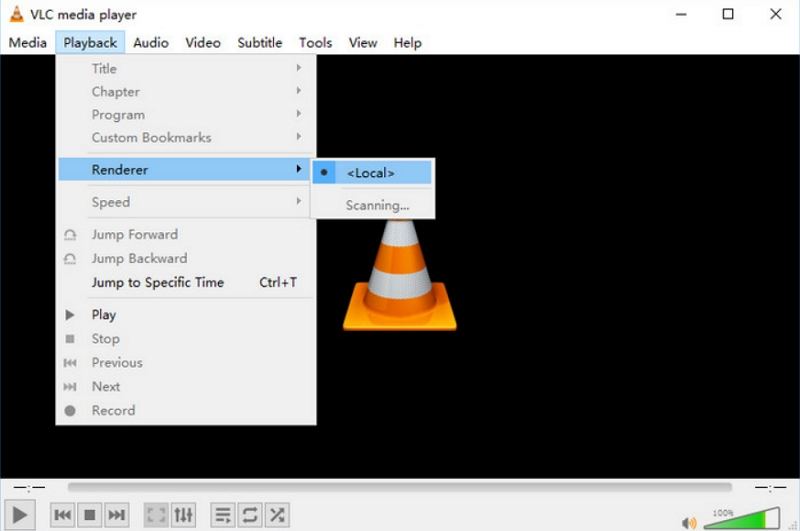
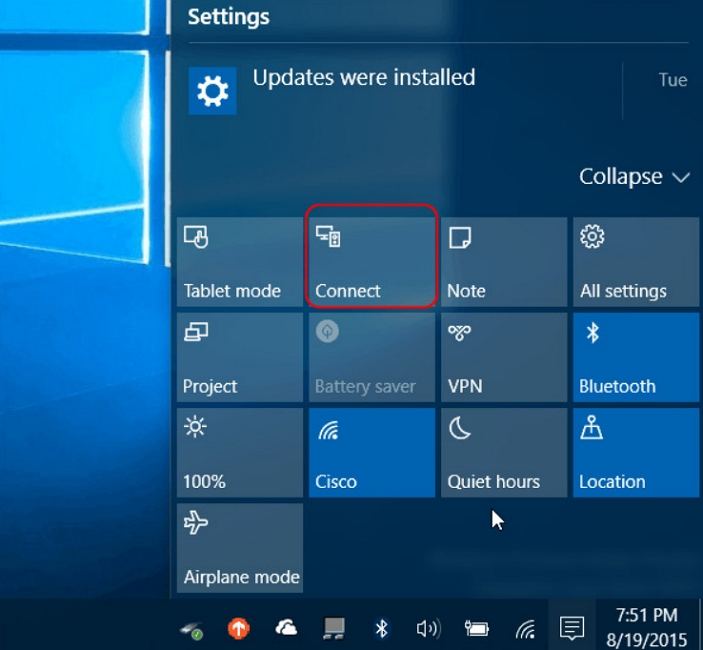









 HitPaw VoicePea
HitPaw VoicePea  HitPaw VikPea
HitPaw VikPea HitPaw FotorPea
HitPaw FotorPea



Teilen zu:
Wählen Sie die Produktbewertung:
Joshua Hill
Chefredakteur
Ich bin seit über fünf Jahren als Freiberufler tätig. Es ist immer beeindruckend Wenn ich Neues entdecke Dinge und die neuesten Erkenntnisse, das beeindruckt mich immer wieder. Ich denke, das Leben ist grenzenlos.
Alle Artikel anzeigenEinen Kommentar hinterlassen
Eine Bewertung für HitPaw Artikel abgeben